
في المقالة التالية سوف نلقي نظرة على ألفريد. لقد كان هذا نص مجاني مكتوب بلغة بيثون. من خلال واجهته الرسومية البسيطة ، يمكن للمستخدمين اختيار و بسهولة تثبيت التطبيقات أن كل واحد يحتاج إلى بضع نقرات بالماوس. إذا كنت مستخدمًا هاجر مؤخرًا من Windows إلى Ubuntu ، فسيساعدك Alfred في إنشاء ملف تثبيت البرامج غير المراقب، دون الحاجة إلى قدر كبير من تدخل المستخدم.
لا يوفر تثبيت Ubuntu الافتراضي جميع التطبيقات الأساسية المثبتة مسبقًا. لهذا السبب ، من الممكن ، خاصة إذا كنت قد وصلت للتو إلى عالم Gnu / Linux ، أن تقضي بضع ساعات في البحث على الإنترنت لتتمكن من الحصول على هذه البرامج أو البحث في خيار برنامج Ubuntu. ألفريد هو السيناريو الذي سيسمح لك تثبيت التطبيقات الأساسية على Ubuntu دون الحاجة إلى معرفة محددة، أو ببساطة توفير الوقت ببضع نقرات. خاصة عند الانتهاء من تثبيت النظام.
بفضل هذا البرنامج النصي ، لن تحتاج بعد الآن إلى قضاء ساعات في البحث عن التطبيقات التي تحتاجها للبدء بين PPA أو ملفات deb أو AppImage أو snaps أو flatpaks. مع Alfred ، ستجد جميع التطبيقات والأدوات والمرافق الأكثر شيوعًا تحت سقف واحد. سيعطي جميع المستخدمين إمكانية تثبيت التطبيقات تلقائيًا عن طريق تحديدها من واجهتها الرسومية.
قم بتثبيت Alfred على Ubuntu
لا يمكن أن يكون تثبيت Alfred على Ubuntu أسهل. الشيء الوحيد الذي يتعين علينا القيام به تخلص من الثعبان المثبتة، قم بتنزيل البرنامج النصي وتشغيله. هذا سهل. عليك فقط فتح المحطة الطرفية (Ctrl + Alt + T) وتشغيل البرنامج النصي التالي لبدء التنزيل وتشغيل البرنامج النصي عند الانتهاء:
wget https://raw.githubusercontent.com/derkomai/alfred/master/alfred.py && python3 alfred.py
إذا كنت تفضل أن يكون البرنامج النصي متاحًا على نظامك ، فيمكنك ، بالإضافة إلى تنزيل البرنامج النصي باستخدام wget ، انقله إلى $ PATH الخاص بك. للقيام بذلك ، ما عليك سوى استخدام البرنامج النصي التالي في الجهاز (Ctrl + Alt + T):
wget https://raw.githubusercontent.com/derkomai/alfred/master/alfred.py && sudo cp alfred.py /usr/local/bin/alfred-instalador
الآن عليك فقط اجعلها قابلة للتنفيذ:
sudo chmod +x /usr/local/bin/alfred-instalador
في هذه المرحلة ، يمكنك تشغيله باستخدام الأمر:
alfred-instalador
يجب أن يقال أنه في صفحة على جيثب من هذا المشروع ، يتحدثون أيضًا عن إمكانية استخدم نص باش لاستخدام Alfred، ولكن للأسف أصبح قديمًا في الوقت الحالي ولا يُنصح باستخدامه.
قم بتثبيت التطبيقات في أوبونتو باستخدام برنامج ألفريد النصي
بعد بدء البرنامج النصي Alfred كما هو موضح في أي من الخيارين الموضحين أعلاه ، سيتم فتح واجهة Alfred الافتراضية. ولكن قبل ذلك بقليل سيسأل كلمة مرور المستخدم من أجل تثبيت البرنامج.
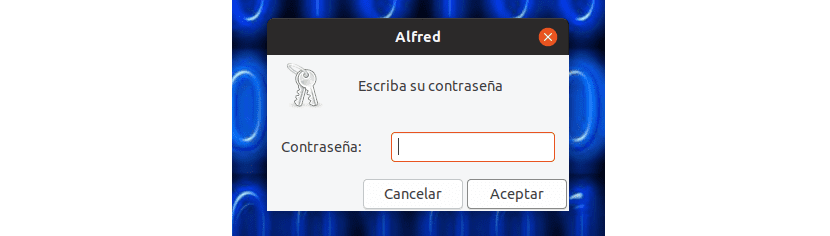
بعد إدخال كلمة المرور ، سيتم إطلاقها الواجهة، والتي يجب أن تبدو بهذا الشكل:
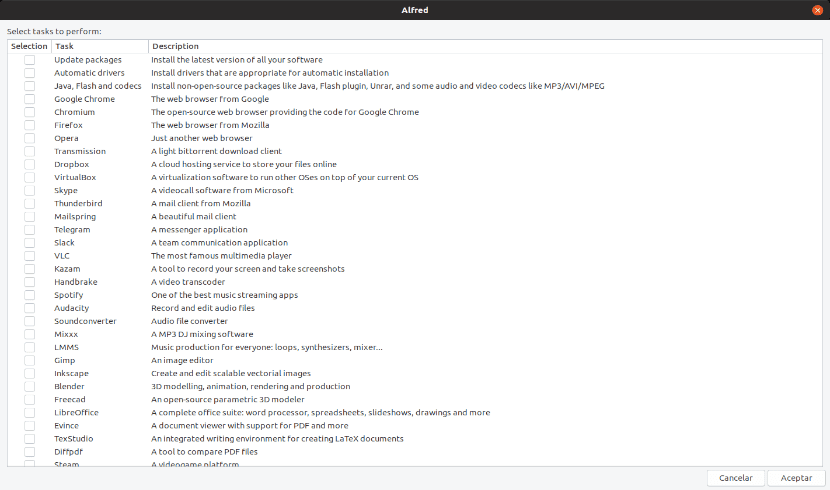
التطبيقات المتاحة من Alfred
كما ترى من واجهته ، فإن هذا البرنامج النصي يجعل أنواعًا مختلفة من التطبيقات متاحة للمستخدمين ، مثل:
- متصفحات الانترنت.
- عملاء البريد.
- عملاء التورنت.
- خدمة المراسلة.
- أدوات التشفير.
- مديري كلمات المرور.
- بروتوكول نقل الملفات.
- عملاء التخزين السحابي.
- سائقي الأجهزة.
- الترميز.
- أداة تحديث Kernel.
- مشغلات الصوت والفيديو.
- أدوات التقاط الشاشة.
- مسجلات الشاشة.
- ترميز الفيديو.
- ادوات المطورين.
- الروبوت.
- محرري النصوص.
- شخص سخيف.
- أدوات الرسوم المتحركة والنمذجة ثلاثية الأبعاد.
- برنامج CAD.
- محاكيات اللعبة.
- أدوات إدارة القرص.
- مراقب موارد النظام.
- تثبيت تحديث البرنامج.
- ... والبعض الآخر.
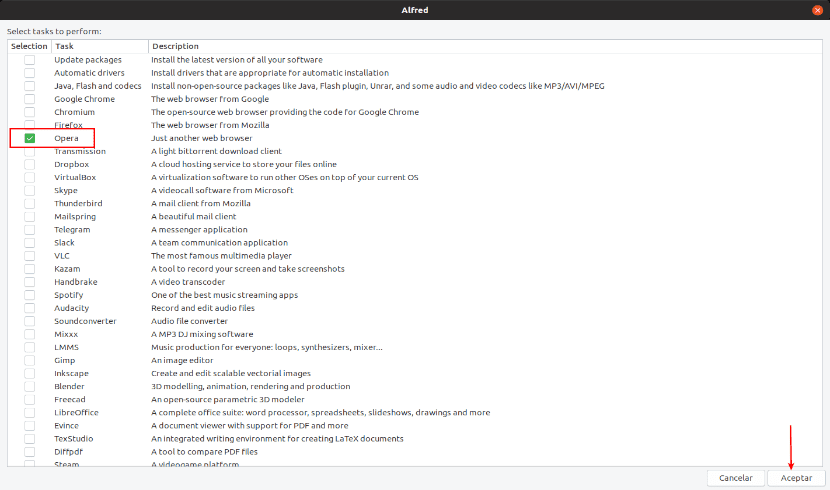
من بين جميع التطبيقات المتاحة ، سيتمكن المستخدمون من اختر تطبيقًا أو أكثر حسب الرغبة لكل منها وتثبيتها. في هذا المثال ، سأقوم بتثبيت Opera.
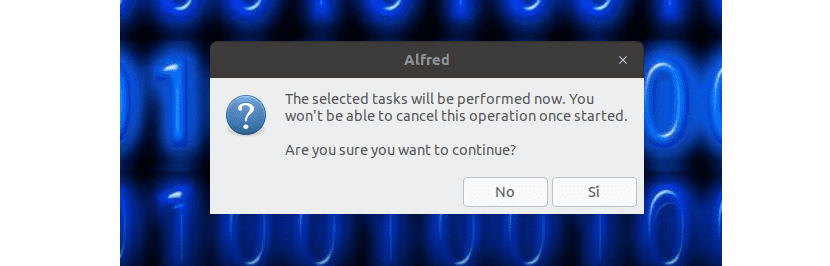
عند تحديد تطبيق ، فإن البرنامج النصي سيقوم Alfred تلقائيًا بإضافة المستودعات الضرورية على نظام Ubuntu الخاص بك وسيبدأ في تثبيت التطبيقات المحددة مباشرة بعد مطالبتك بتأكيد رغبتك في المتابعة.
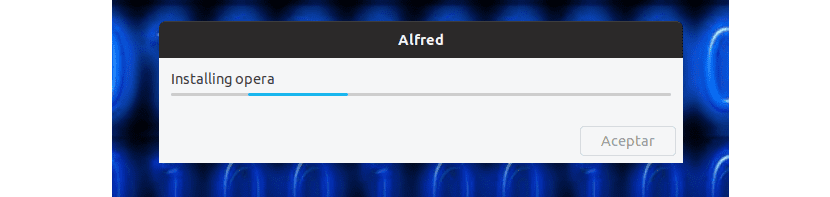
بمجرد اكتمال التثبيت ، ستظهر على الشاشة رسالة مثل ما يلي:
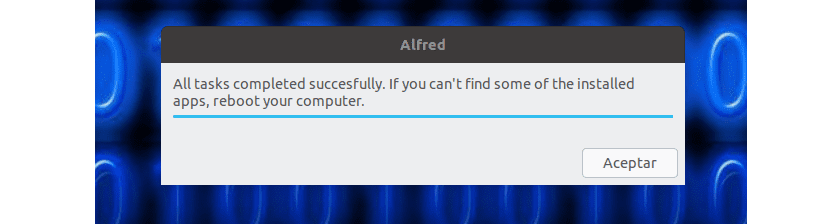
بعد تثبيت بعض التطبيقات ، قد يكون من الضروري إعادة تشغيل النظام ليعمل بشكل صحيح.
باختصار ، يتيح هذا البرنامج النصي للمستخدمين قم بتثبيت التطبيقات والأدوات والتحديثات والأدوات المساعدة الأكثر شيوعًا بسهولة وسرعة يهتمون باستخدامه في Ubuntu ، مع الاستفادة من بضع نقرات بالماوس.
يبدو أن نص بايثون غير مكتمل
شكرا جزيلا